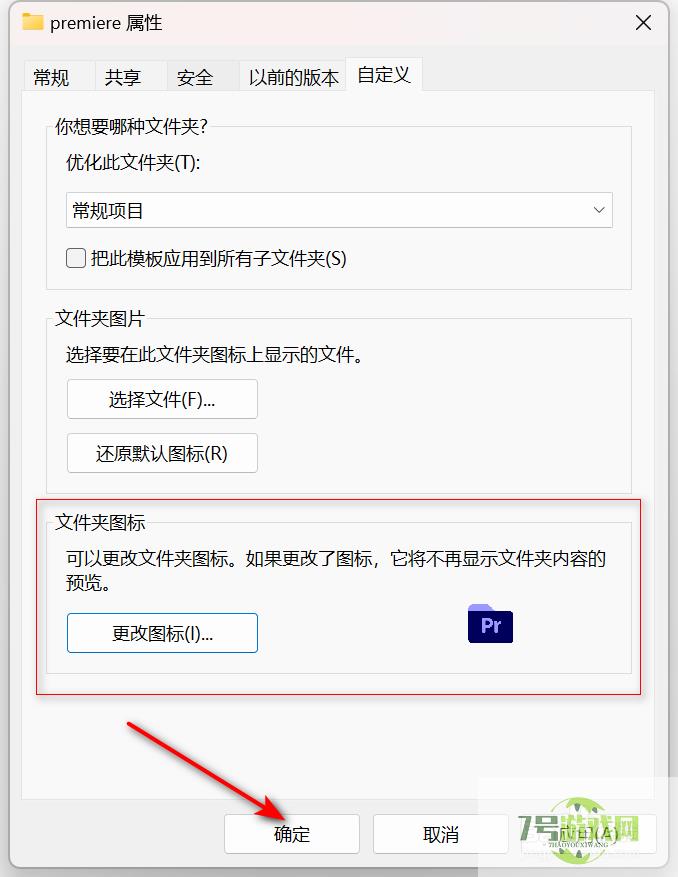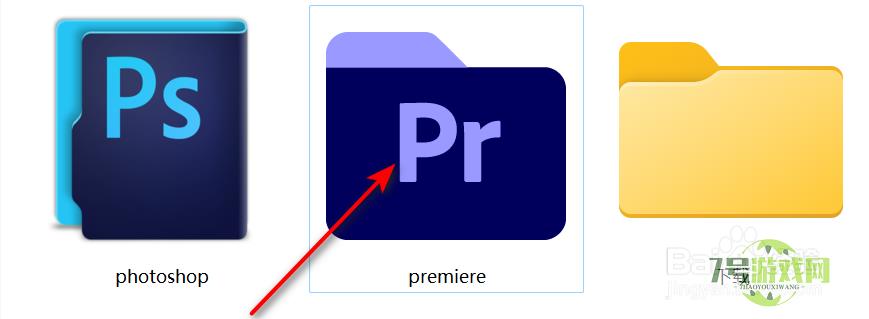win11怎么更改文件夹图标?
来源:互联网 | 时间:2024-10-21 01:27:18
如果某个盘下有很多文件夹,我们需要一眼就找到常用的文件夹,可以通过更改文件夹图标的方式来实现。本经验介绍win11系统怎么更改文件夹图标。1、鼠标右键点击需要修改的文件夹,点击属性2、点击自定义标签3、点击更改图标按钮4、点击浏览5、选中图
如果某个盘下有很多文件夹,我们需要一眼就找到常用的文件夹,可以通过更改文件夹图标的方式来实现。本经验介绍win11系统怎么更改文件夹图标。

1、鼠标右键点击需要修改的文件夹,点击属性
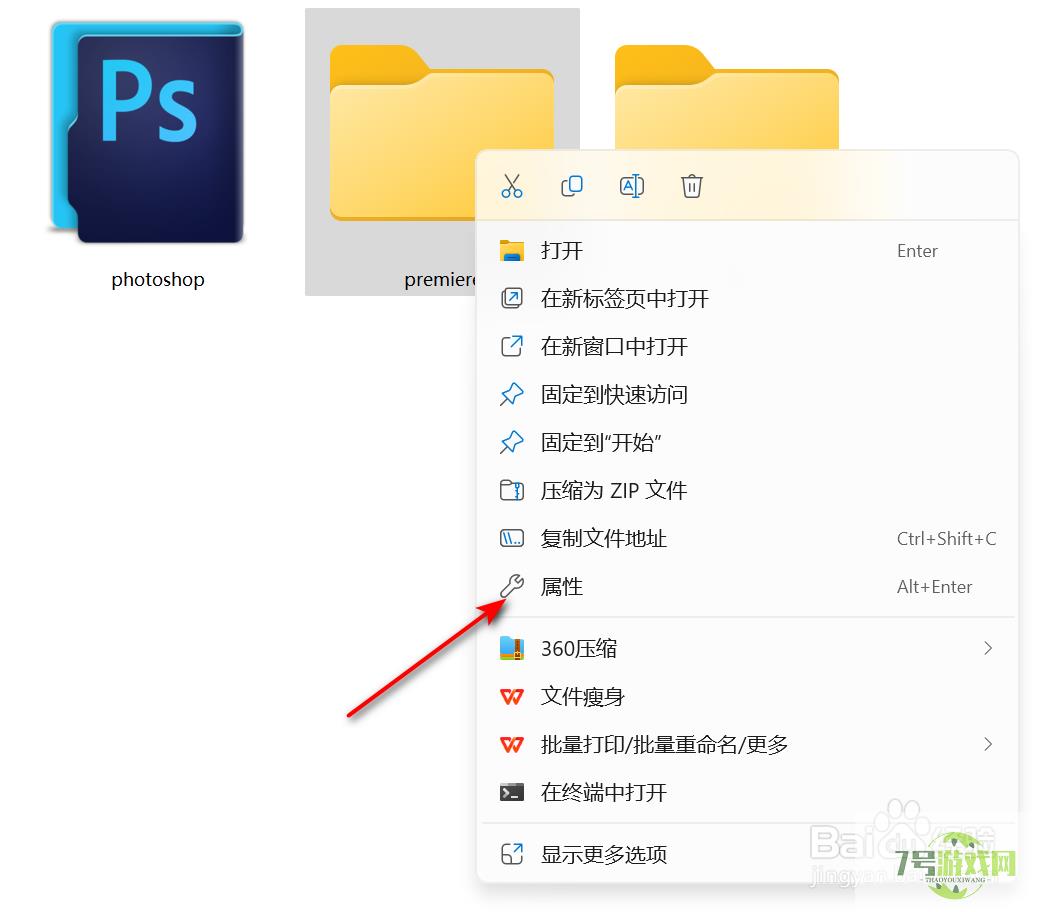
2、点击自定义标签
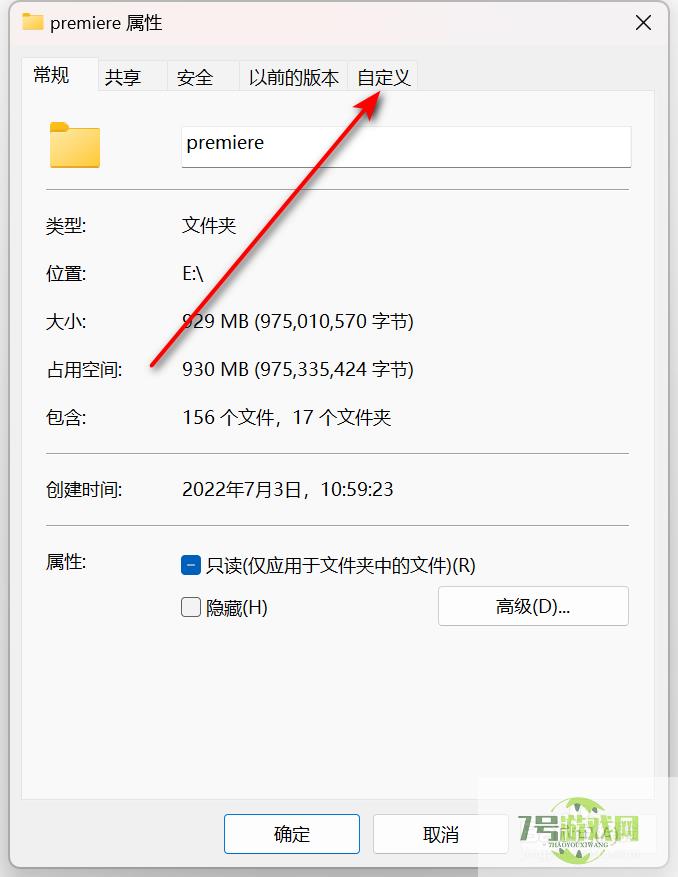
3、点击更改图标按钮
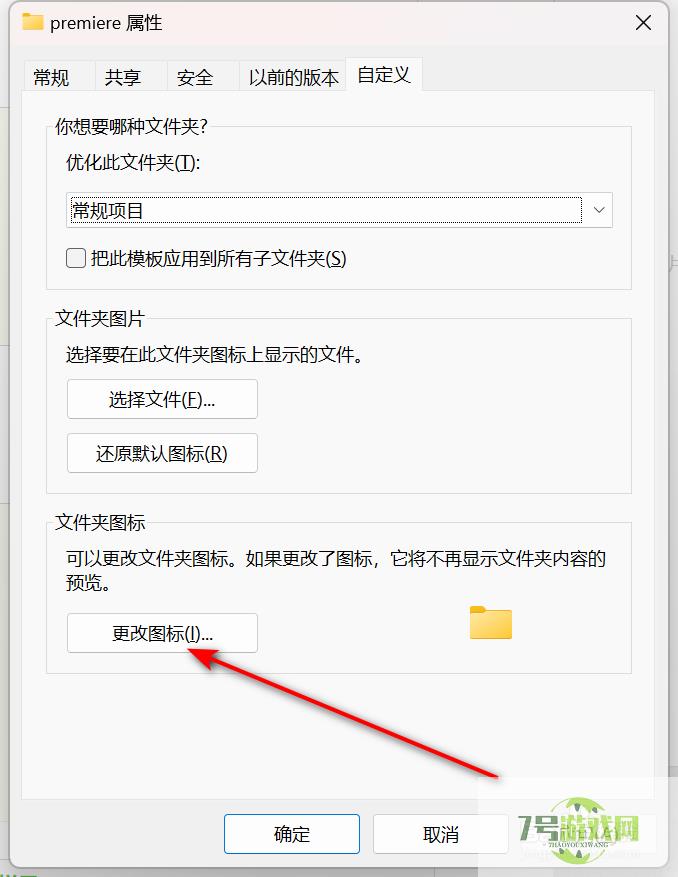
4、点击浏览
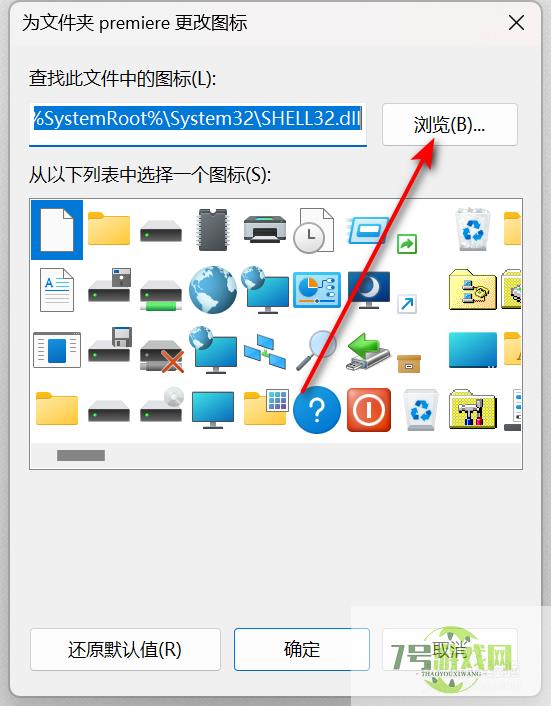
5、选中图标并点击打开按钮
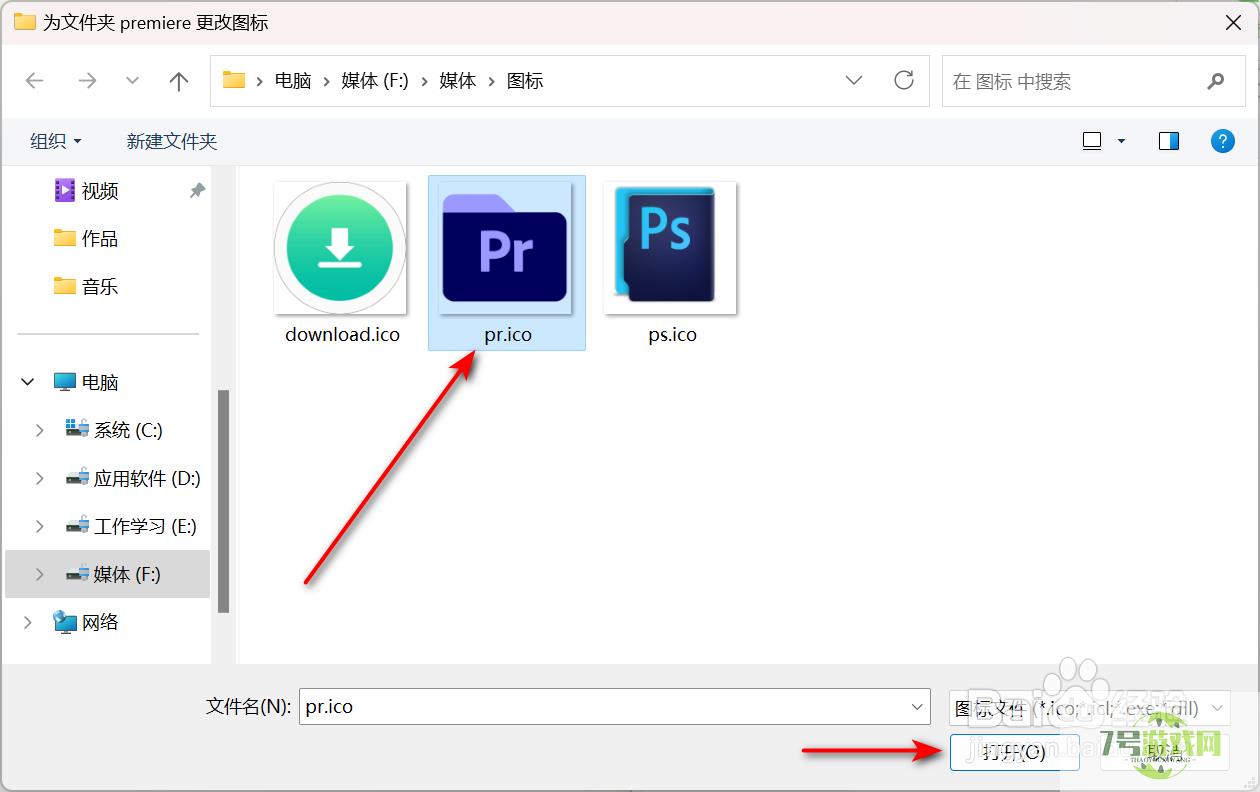
6、点击确定
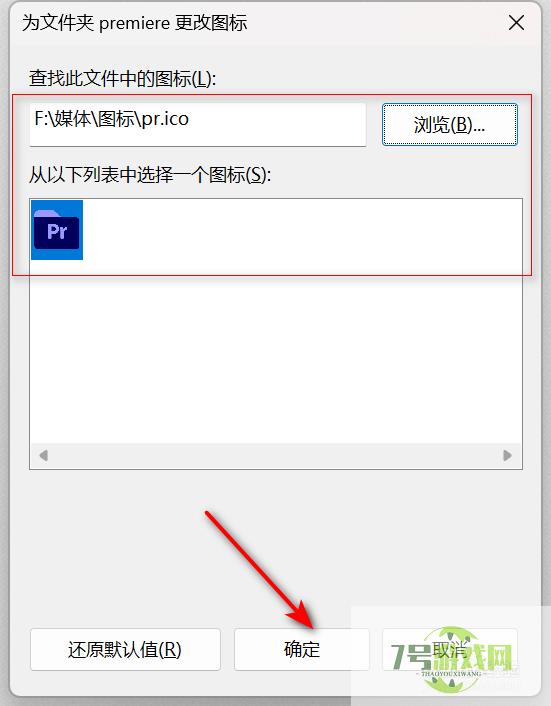
7、最后再点击确定,就成功为文件夹更改了图标。